机械档案盒标语(新)
基础管理
1 目 标 管 理 8 建设 项目 安全 职业 健康 三同时 管理
安全生产标准化
安全生产标准化 安全生产标准化
安全生产
标准化
3 安全生产责任制
基础管理 基础管理
基础管理
安全生产标准化
9 相关方安全管理
安全生产标准化
13 安全 14 检 事查 故管理
5 安全技术操作规程
安全生产标准化
6 机构与人员
安全生产标准化
基础管理
安全生产标准化
7 职业安全健康培训
基础管理
安全生产标准化
基础管理
基础管理
10 班组安全管理
基础管理
基础管理
安全生产安全生产安全生产
标准化 标准化 标准化安全生产
标准化
12应215
急危设11 管险备劳理 源管设动
施防
基础管理 理 管护基础管理 理 用品 含 管
安全生产
标准化特种 理
4 设备 基础管理 安全 基础管理
生产
规章
制度
或
企业
标准
基础管理
第二篇:标语机必读


玉樵夫条幅机技术教材
第一章 常见问题及解决方法(附表)
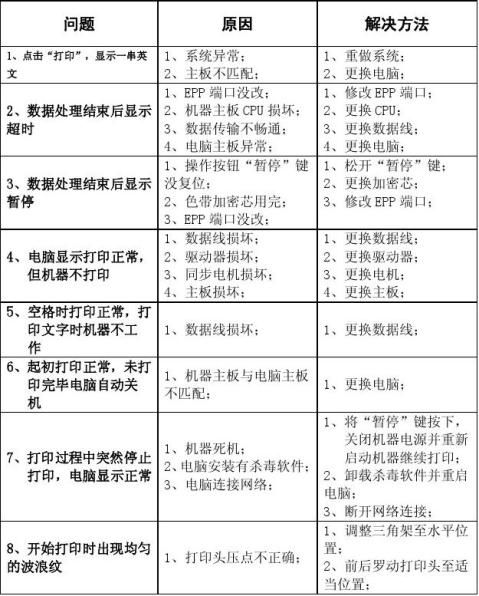
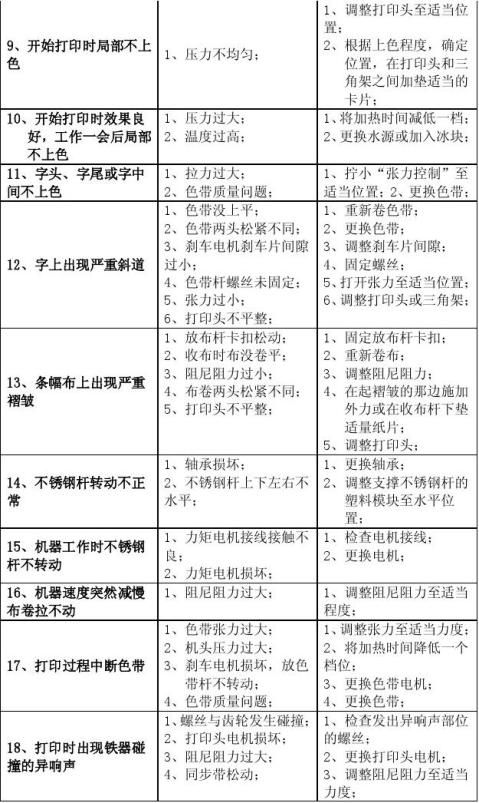
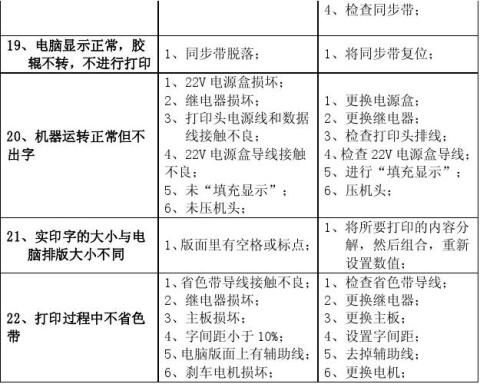
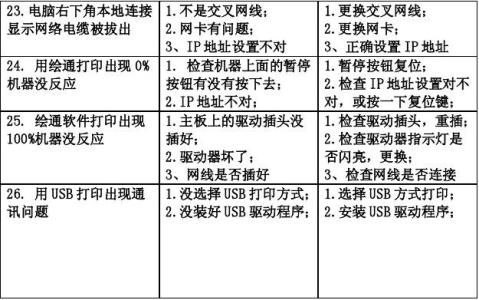
900C的机器使用文泰或绘通打印的
27.点击打印显示超时,IP地址不对,或不是交叉网线,或主板网口
有问题。
28.点击打印显示暂停时,机器上的暂停按钮按下去了,驱动程序版
本不匹配。
29.点击打印显示连接正常,不工作的,检查主板上面的驱动插头有
没有插好,拔下来重插,检查驱动器是否有电是否正常,或重装条幅机的驱动程序。
30.用文泰打印乱码的,检查属性里面,纸张是否设置的黑白,布局里面的打印方向是否是纵向。
31.用绘通打印出现0%机器没反应,检查机器上面的暂停按钮有没有按下去,网络打印的情况下检查IP地址是否正确。或按一下主板CPU上面的复位键,或更换主板。
32.用绘通软件打印出现100%机器没反应,检查主板上面的驱动插头有没有插好,拔下来重插,检查驱动器是否有电是否正常。
33.用USB打印出现通讯问题,请检查是否选择的USB打印方式或更新USB驱动程序。
34.绘通软件排好版以后点打印,弹出数据处理中的对话框,蓝色一格格的进度条传输到最后没有消失卡主了,机器没有反应。处理方案;1、检查IP地址对不对。2、检查黄色暂停按钮是否按下去了。3、主板复位键在通电状态下按一下。
35、绘通软件排好版以后点打印,弹出数据处理中的对话框,蓝色一格格的进度条传输到最后消失了,机器没有反应。处理方案;1、通电状态下,检查24V电源盒是否有电。2、24V电源盒有电的状
态下,压机头按钮不按下去,电脑上排好版正常打印,把手放在打印头的下面,摸一下打印头加不加热。如果打印头加热,检查主板上的驱动插头查好了吗?或更换驱动器排除。
36、900C字空字间距胶辊不转,但是打字正常,打出来的条幅内容没有字间距。处理方案;1、驱动器故障,请更换驱动器。 37、900C字空字间距胶辊转,但是布拉不动,打印出来的条幅米数短。处理方案;1、放布阻尼,阻力太大拉不动,调小阻尼阻力。
2、更换大一点的压机头电机电容。
900F色块条幅机常见问题
一、 打印效果不好(如:打字起边差,局部透红)字打出来显的特别差(热)布上沾色。
1、 起边差:一般色块与布料有关系,打印头与胶辊的压点没调节到位,网纹辊的温度与电脑实时打印温度低。(或者是胶辊出现了问题)(收布张力的大小)
2、 局部透红:一般是压点没调好而造成,或者是网纹辊温度与电脑实时打印温度过高(收布张力未调节到位)。
3、 布上沾色、胶辊不干:一般是网纹辊温度过高(温度探头感应不准,检查温度探头和网纹辊之间是否有空隙)或者是胶辊水循环有问题(水泵不上水或水箱水少)
二、 电脑与机器主板连接问题
一般不连接出现在网线(不是交叉网线或者接触不良)IP协议未更改(192.168.1.17或192.168.1.22)电脑网口与主板有问题
三、 加热管不加热。
(无压缩机900F)检查固态继电器是否正常,线路接触是否良好(如:加热管线头,固态继电器接线处是否松动,加热管是否损坏。)
(有压缩机900F)主板上压缩机信号线是否接触好,2组(MY2N)或固态接电器工作是否正常,线路接触是否良好,加热管是否损坏,压缩机温控温度是否调节正确(绿色温度要低于红色温度或是上下温度要持平)
四、网棍与胶辊不转。
主板或驱动器有损坏,主板上驱动信号线接触不良,配电箱内2
组(MY2N)继电器有损坏,电机损坏.检查12V是否有电(5V、12V电源板是否损坏),环形变压器供电是否正常。
五、电机不工作(收布、压机头、放布)
电机损坏,电机电容,4组(MY4N)继电器,收布或放布检查电位器是否正常,主板上的压机头信号线接触不良,线路接触不良。如发现机器正常打印中突然停止工作(5V/12V供电不足,造成主板从起或主板和4组(MY4N)损坏)
六、机器正常驱动但不出字或乱码。
1、检查24V电源盒、5V、12V电源板供电是否正常,核心板和
24V板是否正常,板间数据线和12V电源信号线接触是否良好或损坏,询问下客户打印头压点是否自己动过,然后检查一下打印头是否出现了问题。
2、机器出现乱码,电脑网口与打印机主板不匹配,网线有问题,
主板或24V板有问题,打印头问题(注:根据打印实际情况判断乱码问题)。
七、机器漏电保护器跳闸。
检查水泵、环形变压器、侧壳散热风扇、24V电源盒、电机、加
热管(带压缩机水箱加热管)一一排除。
八、打印过程中布起皱。
调节弯棍到合适的位置,检查布料松紧度、打印头压点、收布或放布的张力调到合适的位置,布卡扣是否上紧,三眼模块是否平行。
第二章 安装方法
第一节 700A、900A、900A+、1200A、1200A+型安装方法
A型和A+型安装方法基本相同,安装之前首先检查各部件和各接线口是否良好,其次在水箱内加入适量清水,再次将接地线和静电线接地完毕,最后安装软件,处理接地线和静电线时需要注意:1、红色地线为主板接电线,需要单独接地,也可将红色接地线和机壳蓝色接地线并联接地;2、处理接地线和静电线时,需要在土地处深挖直径30CM,深50CM的圆坑,将2—4Kg工业用盐溶于清水倒入坑内,待盐水渗透后将接地线和静电线分别固定在两根铁杆顶端,而后将铁
杆埋入坑内,如果操作区附近混凝土较厚,需要在混凝土处打洞接地,一定要保证各线良好的接触土地。
软件安装:A型和A+型均用Windousxp操作系统,安装之前需要将电脑打印端口改为“EPP”,并保证电脑内没有木马程序和病毒侵袭。
1、在C盘之外的其他任意盘内建一文件夹,命名为“玉樵夫”,并建一文本文档,命名为“注册码”;
2、将驱动光盘放入光驱内,解压压缩文件至“玉樵夫”文件夹,退出驱动光盘;
3、打开“玉樵夫”文件夹,双击“XXX安装”,打开“安装”文件夹,打开“Install”文件,点击“安装打印机”,点击“确定”;
4、点击“开始”菜单,打开“打印机和传真”,点击“添加打印机”,在“安装打印机向导”界面下单击“下一步”,选择“连接到计算机的本地打印机”,不选择“自动检测并安装即插即用打印机”,单击“下一步”;
5、在“使用以下端口”中选择“玉樵夫”端口,如没有“玉樵夫”端口,则选择“创建新端口”,单击“下一步”,输入“玉樵夫”端口名,单击下一步,如无法添加指定的端口,则选择“LPT1”端口,单击“下一步”;
6、单击“从磁盘安装”,选择“浏览”,打开“玉樵夫”文件夹,打开“XXX安装”,打开“安装”,打开“驱动”文件夹,双击“玉樵夫900—A”;
7、单击“确定”,点击“下一步”,点击“下一步”,选择“不共享打印机”,选择“打印测试页”,点击“完成”,等待文件复制完毕弹出“注册码”对话框后,向经销商获取注册码,点击“注册”,等弹出“玉樵夫打印设置界面”后关闭界面,驱动软件安装完毕;将机器码和注册码复制至“玉樵夫”文件夹下的“注册码”文档。
8、软件卸载时,首先打开“打印机和传真”,右键单击“玉樵夫XXX”打印机,选择“删除打印机”将打印机删除,而后打开C盘目录下的Program Files文件夹,删除“玉樵夫XXX”整个文件夹,清空回收站,软件卸载完毕。
9、将“文泰”刻写软件光盘放入光驱,打开安装包,始终点击“下一步”,等电脑显示蓝色底面并弹出“请插入读卡器或重新插拔读卡器”后,将加密狗与主机箱连接,点击“确定”点击两次“完成”,“文泰”刻写软件安装完毕;
10、将“字库”光盘放入光驱并打开,复制“字库”文件夹至“玉樵夫”文件夹,退出光盘,点击“开始”菜单,打开控制面板中的“字体”,单击“文件”,选择“安装新字体”打开“玉樵夫”文件夹下的“字库”,待字体检索完毕后选择“全选”并点击“确定”,字体在安装过程中会出现“XXX字体无法安装,请与XXX联系”此时点击“确定”直至字体安装完毕。
第二节 C系列安装方法
C系列打印机为最新产品,安装方法与A系列略有不同,接地方
法和A系列基本相同。
1安装软件之前,在C盘和D盘以外的任意盘内新建名为“玉樵夫”的文件夹,将驱动光盘内的程序压缩包解压至“玉樵夫”文件夹并退出光盘;
2、打开“玉樵夫”文件夹,再打开“玉樵夫900C驱动安装”,将“aaa”文件夹复制至D盘;
3点击“开始”菜单,打开“打印机和传真”,点击“添加打印机”,在“打印机安装向导”栏目下点击“下一步”;
4、选择“添加到此计算机的本地打印机”,不选择“检测并安装即插即用打印机”,点击“下一步“;
5、在“使用一下端口”中选择“玉樵夫”端口,如没有“玉樵夫”端口,则选择“创建新端口”,点击“下一步”;
6、输入“玉樵夫”端口名,点击“确定”,如无法添加指定的端口,则选择“使用以下端口”中的“LPTI”端口,点击“下一步”;
7、点击“从磁盘安装”,选择“浏览”,打开“玉樵夫”文件夹,直至打开“打印机安装驱动”,选择“bitmap”,点击“确定”;
8、点击“下一步”,等待文件复制完毕后点击“完成”,驱动安装完毕,而后安装文泰刻写软件并安装字库。
绘通软件安装操作方法
1. 安装绘通软件
2. 双击绘通软件打开打开,下一步,直到完成安装。 3. 绘通软件安装完成以后,第一次打开绘通软件之前,必
须机器用网线和电脑连接起来,设置一下网上邻居 本地连接 IP地址为下图。
点确定以后,本地连接显示已连接上,打开机器的电源开关,绘通软件才能打开,不然绘通软件是打不开的,显示空白。或者用USB连接也可以,当你插上USB线的时候,打开机器电源开关,电脑右下角会提示发现新硬件,手动浏览安装USB的驱动程序就可以了。
4.打开安装好的绘通软件出现“条幅设置”页面如下图:
长度代表条幅的总长度,做几米设置几米,以毫米为单位,做任意一款宽度的条幅,宽度都必须设置为768,不然会出现打印不居中或乱码的情况。做横幅,就在条幅设置里面选择“橫条幅”,做竖幅,就选择“纵条幅”,确定。
5. 打开绘通软件以后可点击鼠标右键“文本”进行编辑文字。 6.
编辑完文字以后,选中文字,点击鼠标右键“修改文本”。 7.
可在“字体信息”里面选择“字体”“字间距”,“字号”不用理会,也可在“编辑的文字”里面修改条幅的内容。
8.
点击鼠标右键“属性窗口”可在选中文字的状态下,在版面右边的“属性窗口”可设置“对象位置”X或Y和“对象尺寸”宽度可设置内容的总长,高度可设置文字的字高。
9.在版面外面双击鼠标左键可显示条幅设置。
10.
上图可设置横向居中,纵向居中,打印设置,打印,插入位图等。 11.
上图中有新建,打开,保存,另存为,PLT格式读入,客户做好传过来的条幅可保存成PLT格式或是把(矢量图条幅)在coreldraw软件里面编辑一下导出PLT格式保存在桌面,然后用绘通软件的PLT格式读入即可。点击另存为其它格式为脱机打印设置如图下: 12.
打印机类型选择“色带打印机”,“加热强度”与“打印速度”可根据实际打印效果微调。点击确定以后出现如图下:
13.
随便设置一下“文件名”,保存到桌面即可, 如图把这两个文件复制到U盘,插在主板上相应的位置,即可进行脱机打印。 14.
如有商标要做请保存成单色位图BMP格式,可在开始菜单,所有程序,附件里面的画图工具里,打开要做的商标,另存为单色位图BMP格式保存到桌面,然后用绘通软件里面的插入位图读入即可。
15.排好版,点击打印设置,设置好以后点确定,然后就可以打印。
第三章 使用方法
条幅机使用前,首先检查水箱是否缺水、布卷和色带卷上有无异
物,如果有,用干抹布擦拭干净;打开文泰刻写版面,将所需打印的内容排好版等待打印;打开机器开关按钮,将机壳左侧的“张力控制”旋钮开到最大,调整好布和色带的位置,按下“压机头”按钮和“暂停”按钮,选择文泰版面里的“打印”,点击“属性”,修改版面为“横向”,点击“确定”,再点击“确定”,等电脑右下角打印机图标消失后,修改“玉樵夫打印设置”界面中的宽为50000或500000,高为768,加热时间夏季通常选择6,冬季通常选择8,而后点击“设定”并点击“数据预处理打印”,等数据处理完毕后,显示“暂停”,此时松开机器操作按钮中的“暂停”键,机器开始工作,将打印完毕的条幅卷在收布杆上即可(注:操作按钮中的“收布”按钮为收布杆控制按钮,在压机头的基础上,松开“收布”按钮收布杆正传,压下“收布”按钮收布杆反转;数据打印过程中如按下“取消”键则取消当前打印)。
C系列打印机使用时与A系列略有不同,进行网络打印时,将机器和电脑连接好,排好版后选择“打印”,点击“属性”,选择版面设置为“纵向”打印,“从前向后”,选择颜色为“黑白”,点击“确定”,再点击“确定”,在“玉樵夫打印设置”栏目下选择“网络”,将IP地址改为与打印机显示屏中的IP地址,方向选择“横向打印”,速度选择“中速”,打印份数输入需要的数值,选择“立即打印”,点击“打印”,此时“玉樵夫打印设置”界面左下角进行数据处理,处理完毕后显示“连接正常,暂停”,松开操作按钮中的“暂停”键,显示“连接正常,打印机准备好”,数据传输50%时便开始打印;进
行USB打印时,将机
器与电脑用USB接线连接好,打开机器,从指定的位置添加硬件,具体位置在
“玉樵夫”文件夹下的“LPC23xx PC驱动”文件夹中,在“玉樵夫打印设置”界面中选择U盘。
注意事项
为使打印机发挥更好的效果和保持较长时间的寿命,并为客户减少不必要的麻烦和损失,操作员在使用时必须遵守以下注意事项:
1、机器必须配备2000VA以上的交流稳压器;
2、工作室内温度尽量保持在15—25℃,相对湿度保持在55—70%;
3、对机器认真保养,每累积打印800米左右时,使用脱脂棉蘸95%纯度的酒精擦拭打印头和三轴(胶辊、后固定轴、前固定轴);
4、机器长时间不使用时,用保护罩将机器遮盖,及时处理机壳外侧的灰尘及杂物;
5、随时观察布卷和色带卷上有无异物,如有应及时清除,切忌用湿抹布擦拭布卷和色带卷;
6、机器开机、关机之前要抬起打印头;
7、及时为水箱加水,温度高时需要换水;
8、电脑尽量不安装杀毒软件和链接网络,使用U盘等其他移动存储介质时一定要杀毒,保证电脑不被病毒侵袭;
9、机器挪动位置时要轻抬轻放,不可过度震动;
10、不可多次插拔文泰加密狗,以免损坏。
山东省曲阜市玉樵夫科技有限公司
玉樵夫售后部制作
?
速进入写说说入口
900F激光条幅机

带压缩机900F激光条幅机需要修改的参数:
按下set键5秒进入修改参数模式
1、AL1_____0
2、AL2_____0
3、AP______on
4、DP______1(有小数点)
_______0(整数)
5、ALP1____3
6、ALP2____3
设置网纹辊温控温度的步骤如下:
长按SET键3秒后进入设置,再按SET进行选项,设置AL1为0、AL2为0、AT为ON、ALP1为3、ALP2为3即可,可根据实际所需温度进行调节,按SET显示SP方可进行温度调整。

900F色块条幅机常见问题
一、 打印效果不好(如:打字起边差,局部透红)字打出来显的特别差
(热)布上沾色。
1、 起边差:一般色块与布料有关系,打印头与胶辊的压点没调节到位,
网纹辊的温度与电脑实时打印温度低。(或者是胶辊出现了问题)(收布张力的大小)
2、 局部透红:一般是压点没调好而造成,或者是网纹辊温度与电脑实时打印温度过高(收布张力未调节到位)。
3、 布上沾色、胶辊不干:一般是网纹辊温度过高(温度探头感应不准,检查温度探头和网纹辊之间是否有空隙)或者是胶辊水循环有问题(水泵不上水或水箱水少)
二、 电脑与机器主板连接问题
一般不连接出现在网线(不是交叉网线或者接触不良)IP协议未更改(192.168.1.17或192.168.1.22)电脑网口与主板有问题
三、 加热管不加热。
(无压缩机900F)检查固态继电器是否正常,线路接触是否良好(如:加热管线头,固态继电器接线处是否松动,加热管是否损坏。) (有压缩机900F)主板上压缩机信号线是否接触好,2组(MY2N)或固态接电器工作是否正常,线路接触是否良好,加热管是否损坏,压缩机温控温度是否调节正确(绿色温度要低于红色温度或是上下温度要持平)
四、网棍与胶辊不转。
主板或驱动器有损坏,主板上驱动信号线接触不良,配电箱内2组
(MY2N)继电器有损坏,电机损坏.检查12V是否有电(5V、12V电源板是否损坏),环形变压器供电是否正常。
五、电机不工作(收布、压机头、放布)
电机损坏,电机电容,4组(MY4N)继电器,收布或放布检查电位器是否正常,主板上的压机头信号线接触不良,线路接触不良。如发现机
器正常打印中突然停止工作(5V/12V供电不足,造成主板从起或主板和4组(MY4N)损坏)
六、机器正常驱动但不出字或乱码。
1、检查24V电源盒、5V、12V电源板供电是否正常,核心板和24V板
是否正常,板间数据线和12V电源信号线接触是否良好或损坏,询问下客户打印头压点是否自己动过,然后检查一下打印头是否出现了问题。
2、机器出现乱码,电脑网口与打印机主板不匹配,网线有问题,主
板或24V板有问题,打印头问题(注:根据打印实际情况判断乱码问题)。
七、机器漏电保护器跳闸。
检查水泵、环形变压器、侧壳散热风扇、24V电源盒、电机、加热管
(带压缩机水箱加热管)一一排除。
八、打印过程中布起皱。
调节弯棍到合适的位置,检查布料松紧度、打印头压点、收布或放布
的张力调到合适的位置,布卡扣是否上紧,三眼模块是否平行。
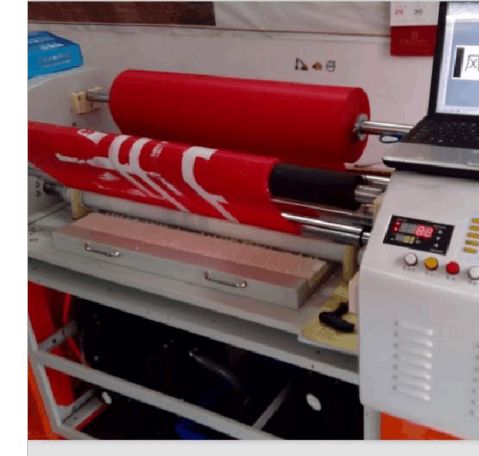
…………………………………………实图!!
?
-
机械企业安全生产标语
机械企业安全生产标语1质量是企业的生命安全是员工的生命2安全生产勿侥幸违章蛮干要人命3宁愿事前检查不可事后返工4你对违章讲人情事故…
-
机械操作安全宣传标语
机械操作安全宣传标语1机器设备登记造册常做维护正确使用2按章操作机械设备避免发生工伤事故3操作设备要培训特殊工位要有证4设备状态标…
-
机械档案盒标语(新)
基础管理1目标管理8建设项目安全职业健康三同时管理安全生产标准化安全生产标准化安全生产标准化安全生产标准化3安全生产责任制基础管理…
-
码头大型机械安全标语
码头大型机械安全标语一要求码头7台大型机械陆侧醒目位置蓝底白字二内容1进入港区必须戴安全帽22米以上高处作业必须系安全带3港区内严…
-
农机安全标语宣传内容
农机安全标语宣传内容1提高农机作业质量确保农民增产增收2严禁酒后驾驶操作农业机械3安全第一预防为主4遵守农机条例让伤亡远离你我5严…
-
机械操作安全宣传标语
机械操作安全宣传标语1机器设备登记造册常做维护正确使用2按章操作机械设备避免发生工伤事故3操作设备要培训特殊工位要有证4设备状态标…
-
机械企业安全生产标语
机械企业安全生产标语1质量是企业的生命安全是员工的生命2安全生产勿侥幸违章蛮干要人命3宁愿事前检查不可事后返工4你对违章讲人情事故…
-
码头大型机械安全标语
码头大型机械安全标语一要求码头7台大型机械陆侧醒目位置蓝底白字二内容1进入港区必须戴安全帽22米以上高处作业必须系安全带3港区内严…
-
农机安全标语宣传内容
农机安全标语宣传内容1提高农机作业质量确保农民增产增收2严禁酒后驾驶操作农业机械3安全第一预防为主4遵守农机条例让伤亡远离你我5严…
-
起重机械车安全警示标语
起重机械车安全警示标语请勿靠近请勿在吊臂下停留请保持距离宁为安全憔悴不为事故流泪谨慎小心是安全的保险带麻痹大事故的导火索抓安全坚定…